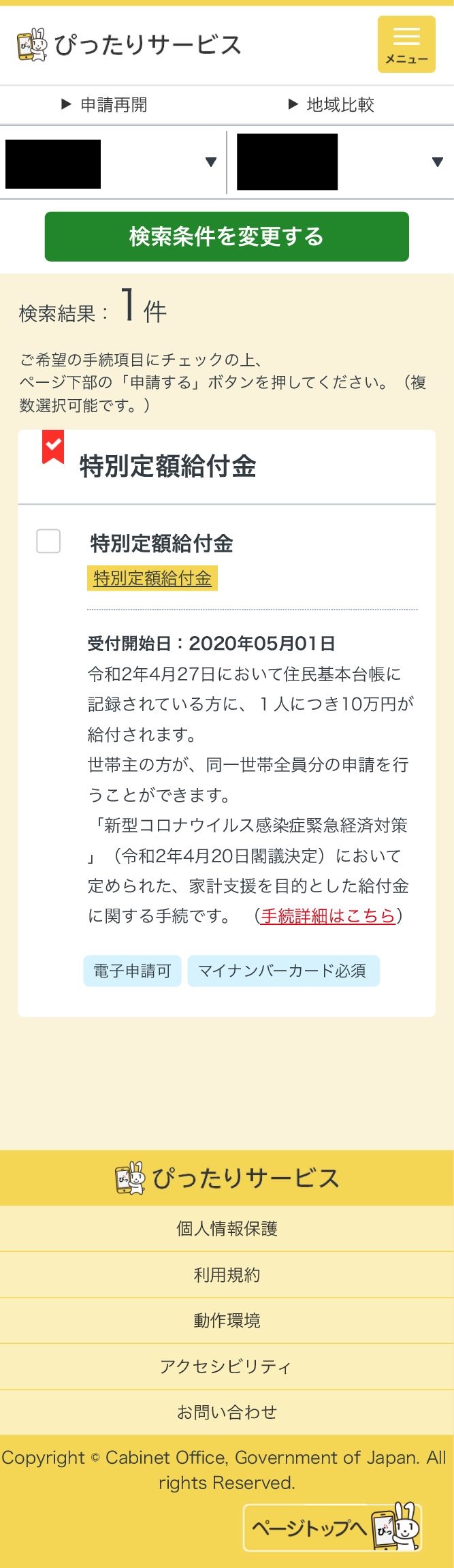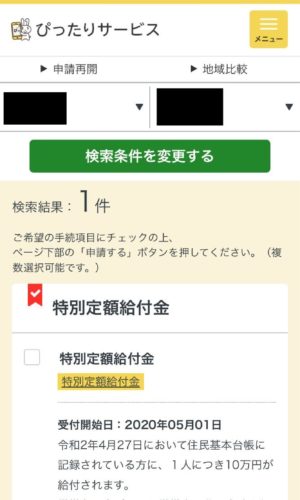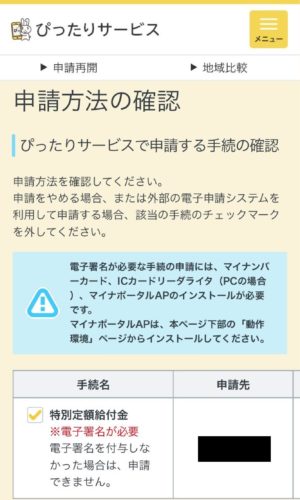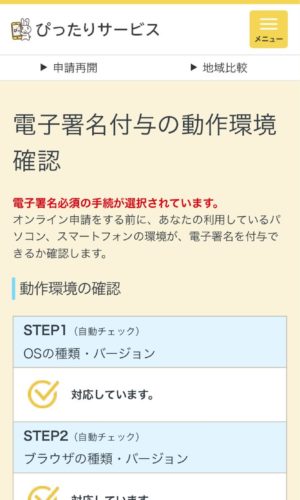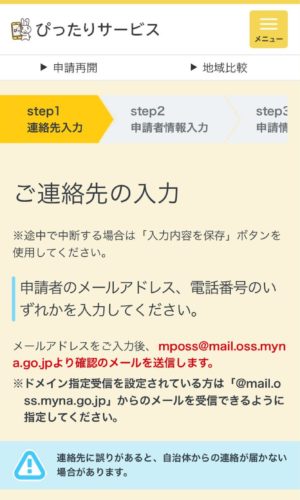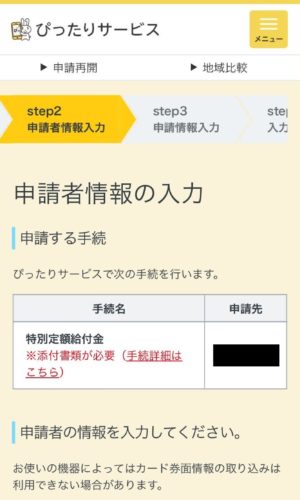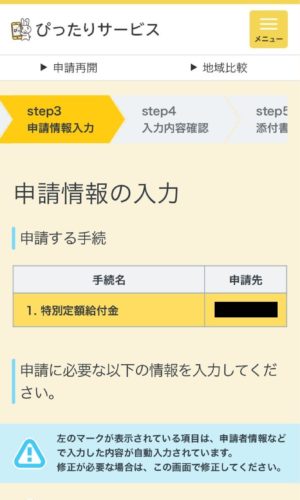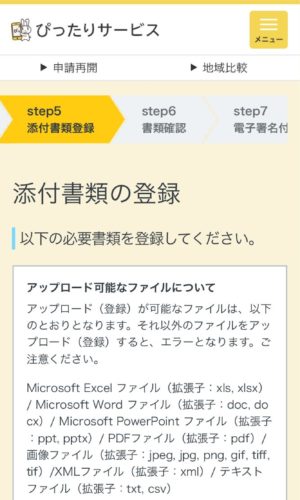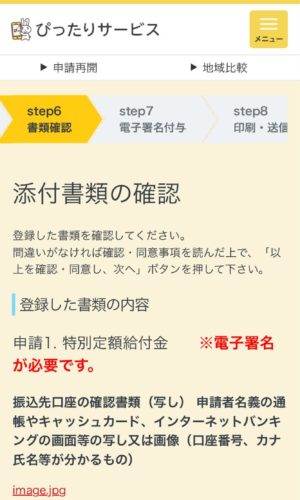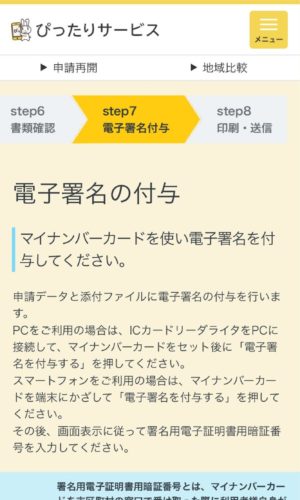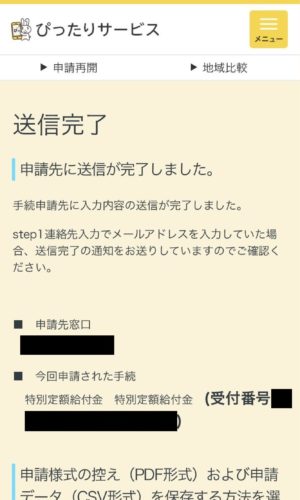マイナポータルでのオンライン申請について
今回は実際にマイナポータルでiPhone 8を使ったオンライン申請の流れについて紹介したいと思います。
事前準備
iPhoneに「マイナポータルAP」アプリをインストールしておく
1.マイナポータルにログイン
インストールされた「マイナポータル」アプリを起動し、「スマホでログイン」をタップしてマイナポータルサイトのトップ画面に遷移します
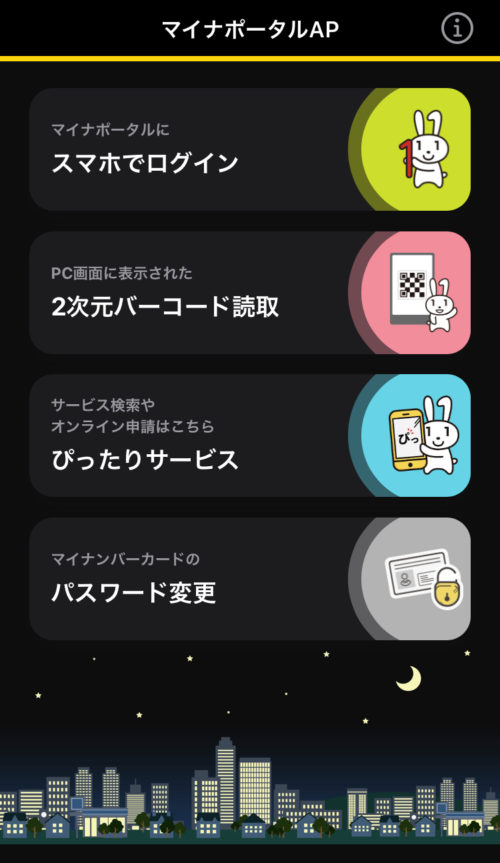
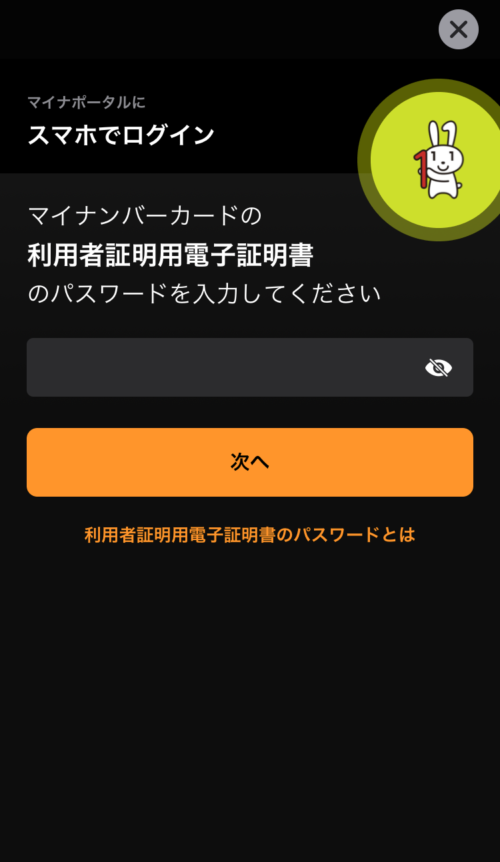

2.特別定額給付金の申請ページを検索
マイナポータルページの上部に特別定額給付金の申請ページへのリンク(従来のぴったりサービスへ遷移)から地域を選択し、特別定額給付金の申請ページを検索します。
3.連絡先を入力
申請対象が特別定額給付金となっていることを確認し次へ進むと、動作環境の確認ページが表示されます。内容に問題がなければチェックを選択肢て次へ、最後に連絡先を入力してください。
4.申請者・申請情報を入力
申請ページが開いたら画面の内容の合わせて情報を入力してください。
5.添付書類を登録
添付書類として振込先口座の確認書類をアップロードします。
キャッシュカードや通帳など口座番号や氏名がわかるものをカメラで撮影するなどしてください。
6.電子署名の付与
最後に電子署名を行います。
電子署名にはマイナンバーカードの読み取りと、署名用のパスワード(暗証番号とは別)の入力が必要です。
7.申請完了
次の画面が表示されれば特別定額給付金の申請が完了です。
念の為、「控えをダウンロードする」を選択して控えデータを保存してください。
最後に
今回はiPhone上で特別定額給付金を申請する方法をご紹介しました。
iPhone以外にもAndoroid端末での申請も可能ですので是非ともオンライン申請にチャレンジしてみてください。
ご利用の端末が利用可能かやオンライ申請については下記記事に書いてますので良かったら合わせて読んでいただけたらと思います